1、nodejs官网(https://nodejs.org)上下载node,版本按自己需要的即可。
2、下载完了就直接双击安装,安装过程中可以另外指定安装路径,我的安装路径是D:\Software\nodejs

(其实访问这个路径时发现,nodejs文档是快捷方式,原本引用了:D:\Software\nvm\v10.14.1),应该是之前安装了过新的版本,导致与开发实施的前端打包代码版本不匹配。故后续安装了nvm来管理nodejs版本。有兴趣的可自行了解相关知识。

在D:\Software\nodejs路径下新建两个文件夹node_global、node_cache

1)安装完成之后进入cmd命令行,然后输入 node -v 测试是否安装成功,出现版本号就表示安装成功。
![]()
2)npm的安装,由于新版的nodejs已经集成了npm,所以之前安装node的时候npm也连带装好了。在命令行中输入 npm -v 来测试是否已经成功安装npm,出现版本号就表示成功安装了
![]()
3)如果node是N久之前就安装了,你已经忘记了安装在哪里了,可以在命令行中输入 npm config ls 来查看安装路径

3、进入cmd命令行,输入一下的命令设置全局模块的安装路径到node_gobal文件夹,缓存到node_cache文件夹
npm config set prefix "D:\Software\nodejs\node_global"
npm config set cache "D:\Software\nodejs\node_cache"
4、现在我们来装一个模块来测试一下,我选择的模块是gulp。进入cmd命令行输入 npm install -g gulp (“-g”表示装到global目录下,也就是刚才设置“D:\Software\nodejs\node_global”目录下)。等到安装完成时,会出现提示“gulp”安装的目录,以此验证是否设置成功。

由于首次安装,文件夹node_global、node_cache下没有内容所有会有很多警告。
在命令行中输入:npm uninstall gulp -g
卸载刚才安装的gulp,再重新安装。(卸载了一次后发现卸载时有报错,并不能正常卸载,故再次执行卸载命令)
如下,已成功卸载gulp

再次安装:npm install -g gulp
感觉,发现,跟第一次安装的一样的问题,一堆警告

由于node全局模块大多数都是可以通过命令行访问的,所以还要把“E:\FRONT\nodejs\node_gobal”加入到系统PATH中,方便直接使用命令行运行。

试了下安装fis
总结:这样配置之后我们如果把自己电脑上的nodejs文件拷贝到其他的电脑上,然后在那台机器上配置下环境变量就可以使用node、以及以前自己安装过的模块,这样就极其方便了。

-----------------------------------------------------------------------------------------------------------------------------------------------------------------------
在cmd上输入:
C:\Users\EL113>npm config list
; cli configs
metrics-registry = "http://npm.ewaytec.cn/"
scope = ""
user-agent = "npm/6.4.1 node/v10.14.1 win32 x64"
; userconfig C:\Users\EL113\.npmrc
cache = "D:\\Software\\nodejs\\node_cache"
prefix = "D:\\Software\\nodejs\\node_global"
registry = "http://npm.ewaytec.cn/"
; node bin location = D:\Software\nodejs\node.exe
; cwd = C:\Users\EL113
; HOME = C:\Users\EL113
; "npm config ls -l" to show all defaults.

蓝色区域访问,并打开,发现如下:


检查镜像命令:
第一种命令:npm config get registry

第二种命令:npm info vue 看看能否获得vue的信息

重新安装npm
npm install npm -g

npm由原有的6.4.1更新至6.14.4







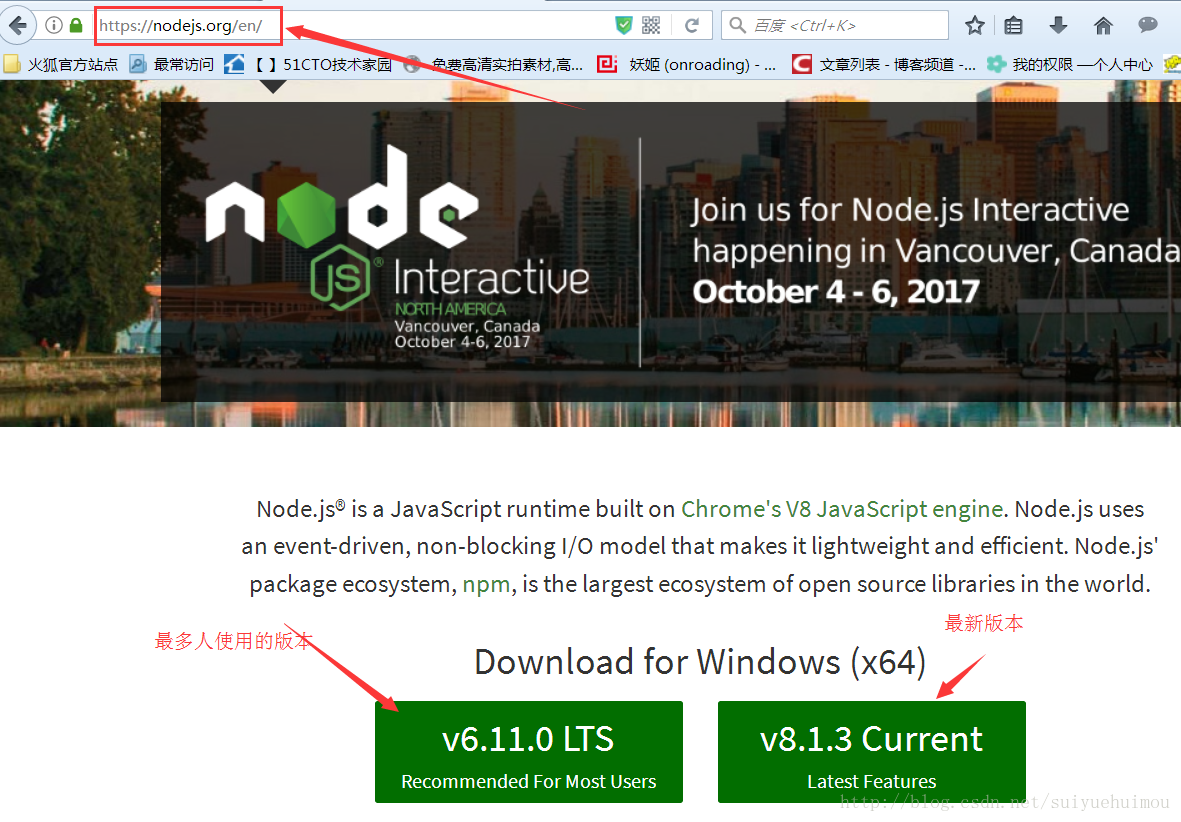
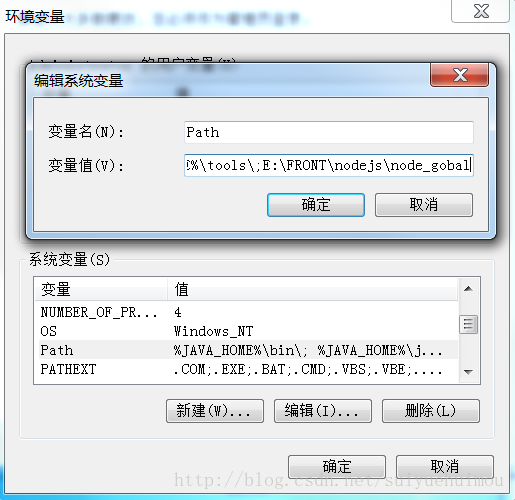













 5087
5087











 被折叠的 条评论
为什么被折叠?
被折叠的 条评论
为什么被折叠?








